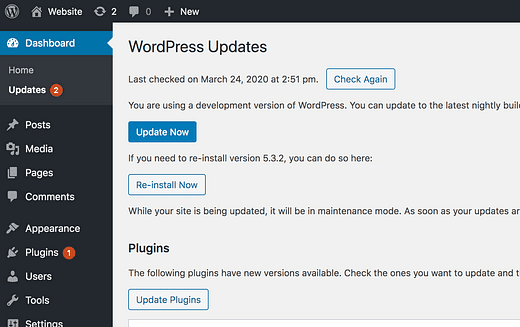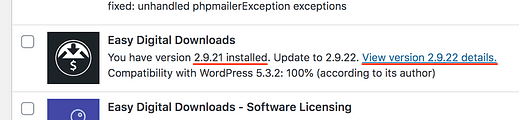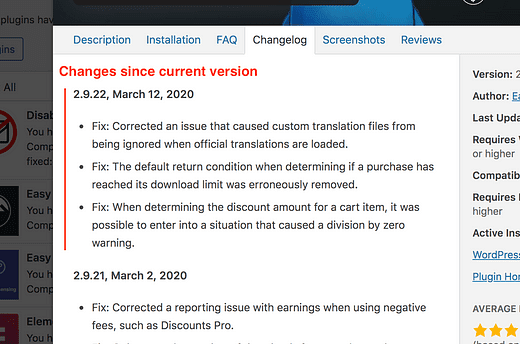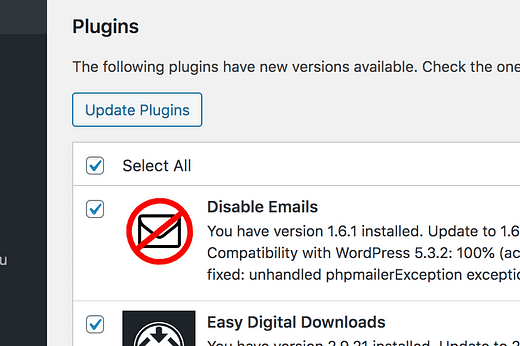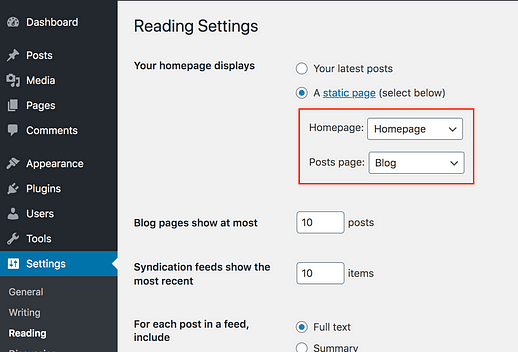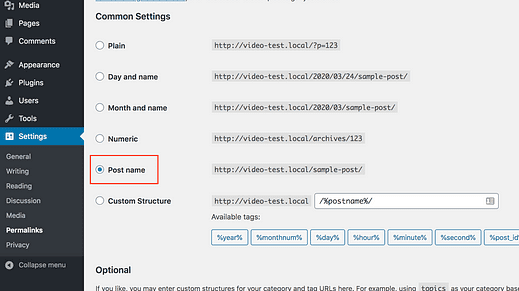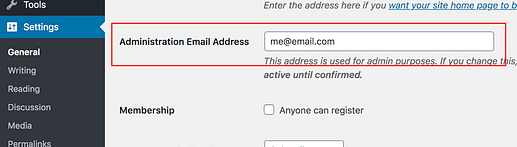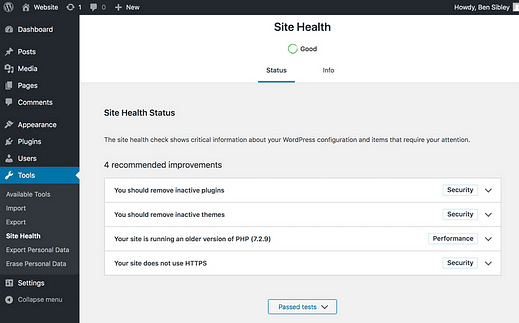11 sätt att förhindra fel på din WordPress-webbplats
Att driva en WordPress-webbplats kan vara ett totalt drag.
När det är som värst upptäcker du gång på gång saker som inte fungerar som de ska. Dessutom fungerade funktionerna som går sönder alldeles utmärkt. Varför händer detta?
Sanningen är att inte alla har dessa problem med WordPress.
I den här guiden hittar du praktiska åtgärder du kan vidta för att minska antalet fel och dåliga överraskningar du upptäcker på din webbplats, så att du lugnt kan skapa innehåll och arbeta på din webbplats utan avbrott.
Här är 11 taktiker du kan använda för att förhindra framtida fel på din webbplats.
1 Använd en strikt uppdateringsprocedur
Jag får ibland mejl från kunder som är förvirrade över varför något plötsligt är annorlunda på deras hemsida. De agerar som om sidan på ett magiskt sätt förändrats av sig själv, men det är helt enkelt inte så koden fungerar.
Varje gång detta händer är verkligheten att de har lagt till ett nytt plugin eller uppdaterat en produkt på sin webbplats och inte märkte felet förrän dagar senare, och har sedan dess glömt helt vad de gjorde.
Du kan undvika att detta händer med din webbplats om du följer en strikt uppdateringsprocedur.
Uppdateringsproceduren
Det allra första du bör göra är att säkerhetskopiera din webbplats.
Oavsett vad som händer efter dina uppdateringar kan du alltid återställa en säkerhetskopia från innan plugin-/tematuppdateringen. Det finns ingen risk att din webbplats går sönder på detta sätt.
Besök sedan sidan Dashboard > Uppdateringar så att du kan se alla utestående uppdateringar på din webbplats på en gång.
Du kommer att se uppdateringar för plugins, teman och WordPress-kärna på den här sidan.
För varje plugin-/temauppdatering, notera versionsnumret du för närvarande använder VS uppdateringen och klicka sedan på ändringslogglänken som öppnar ett popup-fönster.
Ditt versionsnummer finns till vänster. Changelog-länken finns till höger.
Ta en snabb titt över alla ändringar mellan den version du använder och den senaste versionen. Du behöver inte mödosamt läsa det hela. Skumma bara efter allt som sticker ut – alla ändringar du tror kan vara problematiska för din webbplats.
Här är ett exempel på ändringslogg
Efter att du har granskat varje uppdatering på det här sättet kan du massuppdatera alla plugins samtidigt genom att använda kryssrutan högst upp och knappen Uppdatera plugins.
Vid det här laget har du säkerhetskopierat din webbplats och uppdaterat dina plugins/teman. Det sista du behöver göra är att ta en snabb titt på din webbplats och kontrollera om det finns nya fel.
Det är därför ändringslogggranskningen är så viktig – den hjälper dig att styra din recension så att du inte behöver testa alla funktioner på din webbplats. Det finns till exempel inget behov av att testa ett plugin som du inte ens uppdaterade, men du kanske vill testa specifikt en funktion i ett plugin du uppdaterade.
Förutom att göra ett snabbt test av alla uppdaterade plugins, vill du testa följande på din webbplats:
- Besök ett inlägg och se till att det ser ut och fungerar likadant
- Upprepa för en sida
- Testa din mobilmeny
- Testa din inläggsredigerare (och försök spara)
För att testa din mobilmeny ändrar du bara storleken på ditt webbläsarfönster och klickar på mobilmenyknappen så att du inte behöver besöka din telefon. Detta är ett viktigt test eftersom om mobilmenyn fungerar vet du att din webbplats inte har några Javascript-fel. Det är en trevlig hälsokontroll för din webbplats som inte kräver några tekniska verktyg 😉
Hur lång tid tar detta?
Det här kan tyckas vara mycket jobb. Kanske undrar du till och med över WordPress-alternativ med allt arbete som krävs för att underhålla din webbplats.
Såhär är det.
Hela processen bör bara ta dig cirka 10 minuter totalt. Dessutom behöver du inte göra det så ofta.
Jag använder inte ett exakt schema för uppdateringar, men jag skulle säga att jag uppdaterar plugins på den här webbplatsen ungefär var 3-4 vecka. Och det för mig till nästa punkt.
Du kan uppdatera alla plugins på en gång och göra en fullständig webbplatsgranskning, eller uppdatera dem en i taget när uppdateringarna blir tillgängliga. Det tar mindre total tid att masskontrollera och det är därför jag gör det på det sättet, men båda tillvägagångssätten är bra.
Tillförlitligheten för din webbplats beror i grunden på vilket tema, plugins och värd du väljer.
Buggar i själva WordPress är extremt sällsynta, så WP kommer aldrig att vara problemet. Varje gång något på din webbplats går sönder kan du lita på att det beror på ett tema, plugin eller ibland ditt webbhotell.
Takeawayen?
Om du bara använder högkvalitativ, professionellt tillverkad och underhållen programvara, upplever din webbplats sällan buggar.
Här är en samling av mina favoritverktyg i WordPress, varav de flesta används på den här webbplatsen just nu och fortsätter att visa sig vara tillförlitliga.
Tvärtom, om du använder massor av buggy plugins kommer din webbplats att bli en mardröm att hantera.
Gör dig själv en tjänst och använd bara pålitliga produkter på din webbplats. I kombination med granskningen ovan bör du uppleva mycket få problem framöver.
3 Schemalägg automatiska säkerhetskopieringar på hela webbplatsen
Att driva en webbplats utan regelbundna säkerhetskopior är inget mindre än galet.
Jag menar inte att låta som en skräckmakare, men här är situationen…
Om din webbplats blir hackad eller om något händer med din server, kan du potentiellt förlora din webbplats.
Din webbplats inställningar och design är en sak, men att förlora alla inlägg du har skrivit skulle vara en katastrof.
Om du inte redan säkerhetskopierar din webbplats följer du stegen som beskrivs här.
Det finns helt gratis plugins som automatiskt säkerhetskopierar din webbplats varje dag. Det finns ingen anledning att inte göra detta.
Säkerhetskopiering av dina filer kommer att spara dina teman, plugins och mediaobjekt, men det är ännu viktigare att säkerhetskopiera din databas, där allt ditt inläggsinnehåll och tema/plugin-inställningar sparas.
När du väl har planerat dagliga säkerhetskopior kommer du att känna dig trygg i att oavsett vad som händer kommer du aldrig att förlora mer än de senaste 24 timmarna av ändringar på din webbplats, vilket är mycket hanterbart.
Du kan hitta fler lösningar i vår samling av de bästa backup-plugins för WordPress.
4 Uppdatera alltid plugins och teman före WordPress
När jag skriver detta är WordPress 5.4 nästan live, så här är ett snabbt tips för att hålla din webbplats igång smidigt.
Uppdatera alltid plugins och teman på din webbplats innan du uppdaterar WordPress till en ny version.
WordPress lägger ut "release-kandidater" veckor före den offentliga releasen, så att utvecklare kan testa sina produkter. Föreställ dig nu att en temautvecklare hittar en funktion i sitt tema som inte fungerar med den kommande 5.4-versionen av WP. Utvecklaren kommer att skriva en uppdatering och släpp den sedan innan 5.4 kommer ut.
Om du nu, webbplatsägaren, uppdaterar WordPress först och sedan inte uppdaterar temat, kommer din webbplats att ha den trasiga funktionen trots att den redan har korrigerats.
Poängen är att när du uppdaterar till en ny version av WordPress bör du alltid installera alla tillgängliga plugin- och temauppdateringar. För helt oavbruten tjänst, uppdatera alla plugins och teman först eftersom de är förpatchade för WP-uppdateringen.
5 Rör aldrig tema- eller pluginfiler
Såvida du inte är en utvecklare och vet vad du gör, redigera aldrig filerna i ditt tema eller plugins via menyerna Utseende > Editor eller Plugins > Editor.
Ett enstaka misstag i en PHP-fil, som ett felplacerat brev, kan helt bryta din webbplats (både front-end och back-end).
6 Välj en startsida och inläggssida
I menyn Läsinställningar kommer du förmodligen att känna igen det här alternativet för att ställa in en statisk hemsida:
Om du använder alternativet för statisk startsida, se till att ställa in inställningarna för både startsida och inlägg. Att byta till det här alternativet och sedan lämna ett eller båda fälten tomma kan orsaka oväntat beteende med teman och plugins.
7 Använd en fördefinierad permalänkstruktur
Jag har hjälpt kunder genom 404-fel mer än några gånger och det beror nästan alltid på permalänkinställningar. Oftast finns det en anpassad permalänkstruktur som inte är korrekt inställd.
Det bästa är att använda inställningen "Inläggsnamn" för dina permalänkar.
Om du föredrar en annan inställning är det okej, men försök att undvika att använda en helt anpassad struktur om du inte riktigt vet vad du gör.
8 Prova nya saker på en iscensättningsplats
Vill du testa något nytt?
Använd en iscensättningsplats!
En iscensättningssajt är en exakt kopia av din webbplats förutom att ingen vet om den utom du. Detta innebär att du kan ändra teman, testa plugins och i allmänhet göra en stor röra utan att påverka din riktiga webbplats och besökare.
Ännu bättre, om du gör ändringar du vill behålla låter de flesta iscensättningssajter dig kopiera dina redigeringar till livewebbplatsen med bara några klick.
Du kan följa denna iscensättningsguide för att komma igång.
9 Se till att din e-postadress är korrekt
Besök menyn Allmänna inställningar så hittar du det här fältet med administratörens e-postadress.
Se till att e-postadressen är rättstavad och att den är en adress du använder ofta så att du får viktiga meddelanden från din webbplats.
10 Håll WordPress uppdaterat
Du behöver inte uppdatera WordPress i samma ögonblick som en ny version kommer ut.
Faktum är att det förmodligen är bäst om du väntar en vecka eller två tills en mindre version släpps med buggfixar.
Men det är oerhört viktigt att du inte skjuter upp WordPress-uppdateringar i mer än en månad eller två. Vissa webbplatser skjuter upp WP-uppdateringar i flera år och de blir sårbara för hackare. Så här fungerar det…
WordPress-källkoden är offentlig. Det betyder att när de uppdaterar plattformen med en säkerhetskorrigering vet alla nu om den tidigare sårbarheten. Förstår? De kan inte korrigera en sårbarhet utan att låta alla veta om dess existens. Detta skulle inte vara ett problem förutom att inte alla uppdaterar till den senaste versionen av WordPress direkt.
De flesta WordPress-hackare är inte som de datorgenialiska karaktärerna du ser i filmer. Faktum är att de bokstavligen kopierar-och-klistrar in förskrivna hack som de hittar på säkerhets-/hackingforum för att hacka din webbplats. Ärligt talat kan du göra det också, så gör det inte lätt för dem och håll din WordPress-webbplats uppdaterad.
För att hjälpa användare att hålla sina webbplatser säkra och fungera smidigt lade WordPress till en ny Site Health-meny i version 5.2.
Den här sidan är tillgänglig under Verktyg-menyn
Sidan Site Health innehåller uppmaningar som hjälper dig att följa bästa praxis. Det kommer att påminna dig om att uppdatera teman, ta bort inaktiva plugins och uppdatera din webbplats PHP-version bland annat.
De första 10 taktikerna som listas här borde räcka för att hålla din webbplats igång tillförlitligt, men Site Health-menyn gör det lättare att fånga saker som du annars skulle kunna förbise.
WordPress utan krångel
Det gör mig verkligen ledsen hur mycket problem folk har med WordPress.
Det finns mycket att lära, men de flesta av de smärtor som människor hanterar kommer från att inte följa taktiken som beskrivs ovan.
Om du vill driva din webbplats som ett proffs och undvika krångel som plågar så många andra användare, följ de 11 taktikerna som listas här. Jag kan ärligt talat om att jag sällan upplever problem med mina webbplatser, och det beror på att jag gör alla dessa saker.
Kanske är detta inte enkelheten "bygga en webbplats med ett klick" som vi kunde förvänta oss, men du behöver verkligen inte leva med en buggig, opålitlig webbplats.
Om det här inlägget hjälpte dig idag eller om du känner någon annan som skulle gilla det, vänligen dela det innan du går.
Tack för att du läser!